Ang Safari ay hindi na ang tanging web browser sa iyong iPhone o iPad na hahayaan kang magdagdag ng mga icon sa iyong Home Screen para sa mga progresibong web app at mga bookmark ng website. Ibinigay ng Apple sa mga developer ang susi sa feature na”Idagdag sa Home Screen”nito, at maaaring sinusuportahan na ito ng iyong paboritong iOS o iPadOS web browser.
Sa iOS 16.4 at iPadOS 16.4, na inilabas noong Marso 27, 2023, ikatlo-Ang mga party na mobile web browser ay may mga tool na kailangan nila para ipatupad ang Add to Home Screen. Kung sinusuportahan, sa pamamagitan man ng iyong default na browser o hindi, maaari kang magdagdag ng mga shortcut para sa mga web app sa iyong Home Screen na magbubukas sa sarili nilang mga instance sa WebView.
Web Apps vs. Web Bookmarks
Para mabuksan ang isang website o webpage bilang isang web app sa iyong iPhone o iPad, dapat itong magsama ng mga view ng display na”standalone”o”fullscreen”sa manifest file nito. Kung totoo, magbubukas ang web app sa sarili nitong WebView, at makakakuha ito ng sarili nitong card sa app switcher ng iyong iPhone o iPad, na hiwalay sa Safari o sa web browser na gumawa ng shortcut. Ang mga web app ay maaari ding magbigay ng mga web push notification tulad ng ginagawa ng mga regular na app, isa ring bagong feature mula sa iOS 16.4 at iPadOS 16.4.
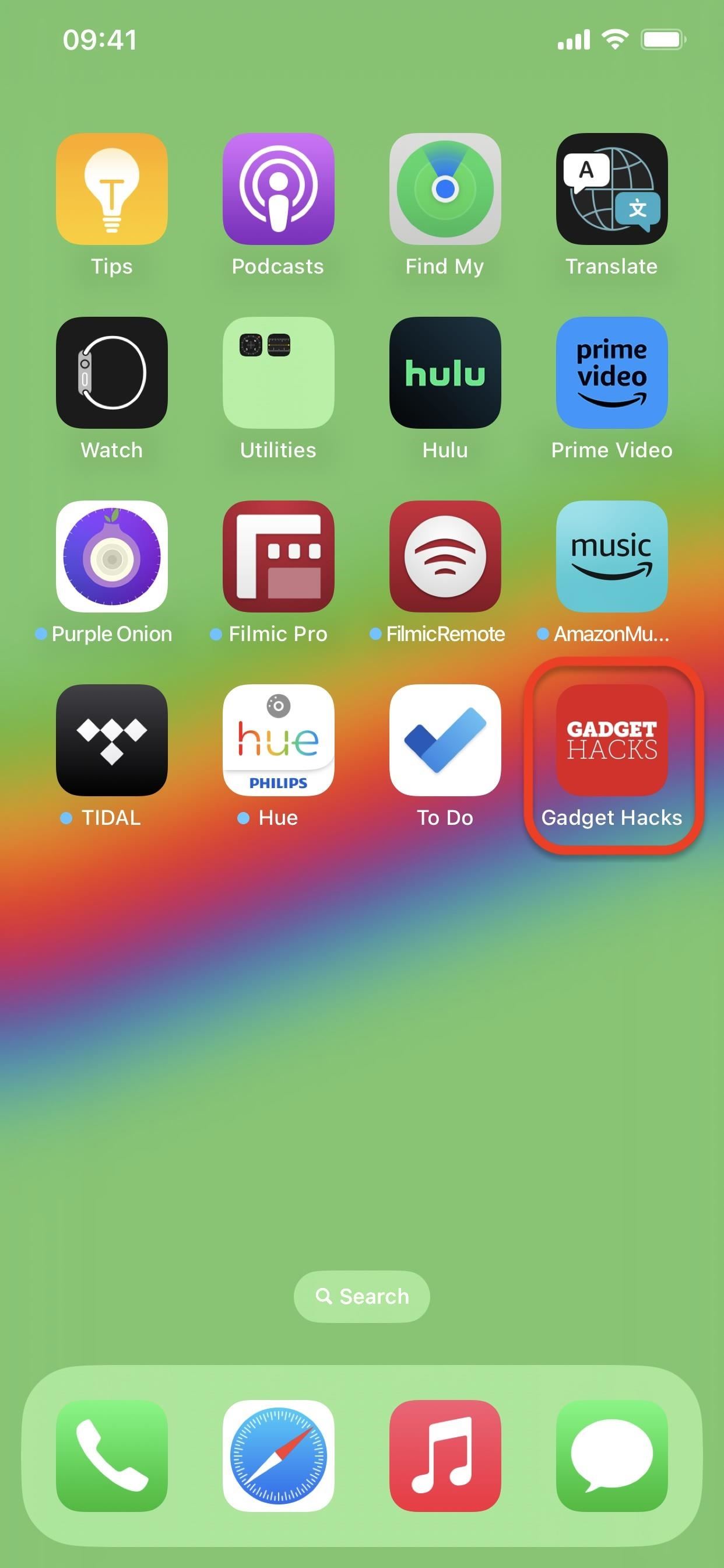
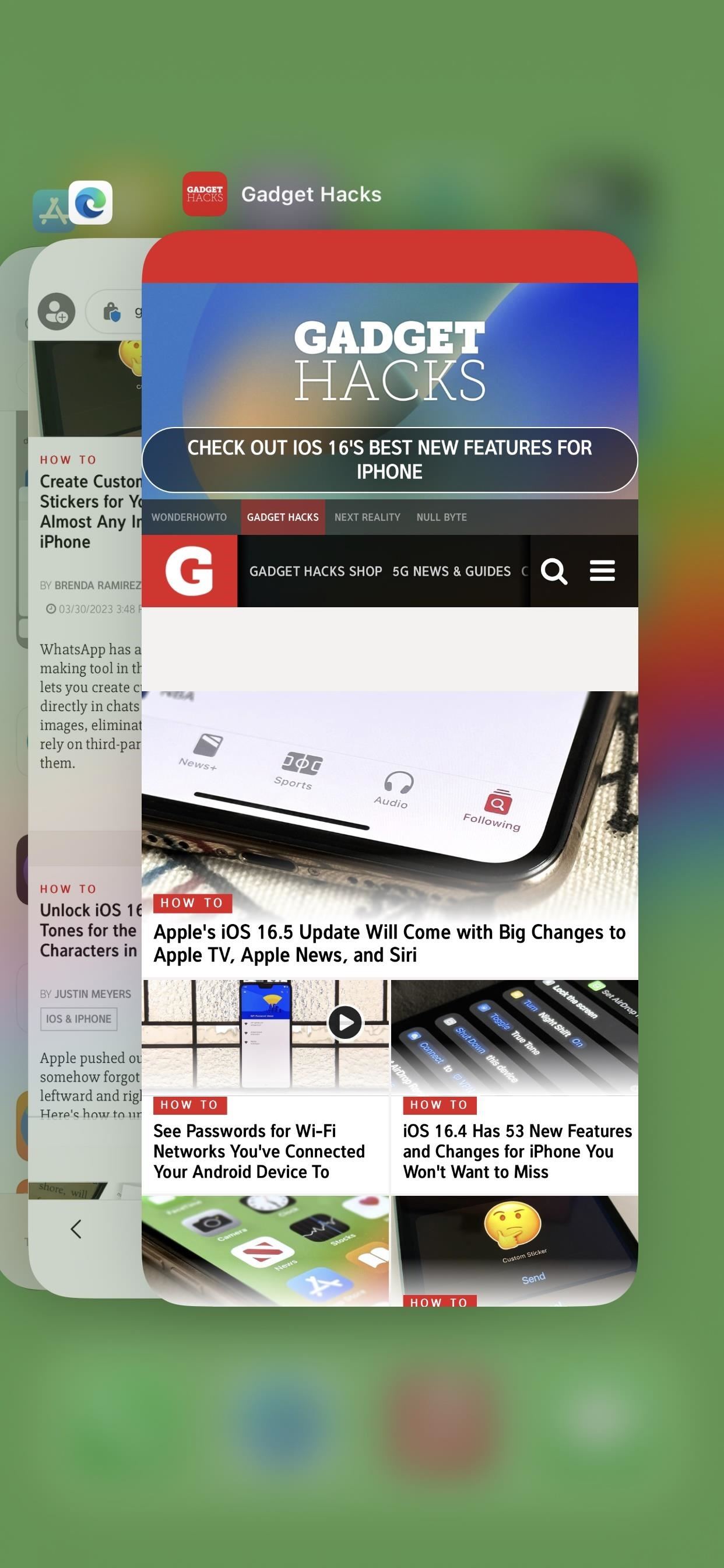
Ayon sa Apple, isang website o webpage na idinagdag sa iyong Home Screen na walang gawi sa web app sa manifest file at walang”meta”tag na nagmamarka dito bilang web app na may kakayahan ay magiging isang simpleng bookmark na bubukas bilang tab sa iyong default na web browser.
Bago ang iOS 16.4 at iPadOS 16.4, magbubukas sa Safari ang mga bookmark ng Home Screen na ginawa gamit ang Safari. Gayunpaman, dahil ang ibang mga app ay maaaring magdagdag ng mga bookmark sa Home Screen, binago ng Apple ang gawi upang buksan ang mga bookmark ng Home Screen sa anumang browser na mayroon ka bilang iyong default.
Ano ang Magiging Hitsura ng Mga Icon?
Kung ang isang website ay nagbigay ng icon sa kanyang manifest file o”apple-touch-icons”sa HTML na dokumento, ang icon na iyon ay gagamitin sa Home Screen ng iyong iPhone o iPad, tulad ng nakikita sa kaliwang larawan sa ibaba.
Kung hindi, magpapakita ang icon ng katugmang kulay mula sa disenyo ng website at isang monogram na gumagamit ng unang titik ng pangalan ng website (hindi ang domain name), tulad ng nakikita sa kanang larawan sa ibaba. Sa kasamaang palad, ang pagpapalit ng pangalan para sa icon ng Home Screen ay hindi magbabago sa titik na ginamit.
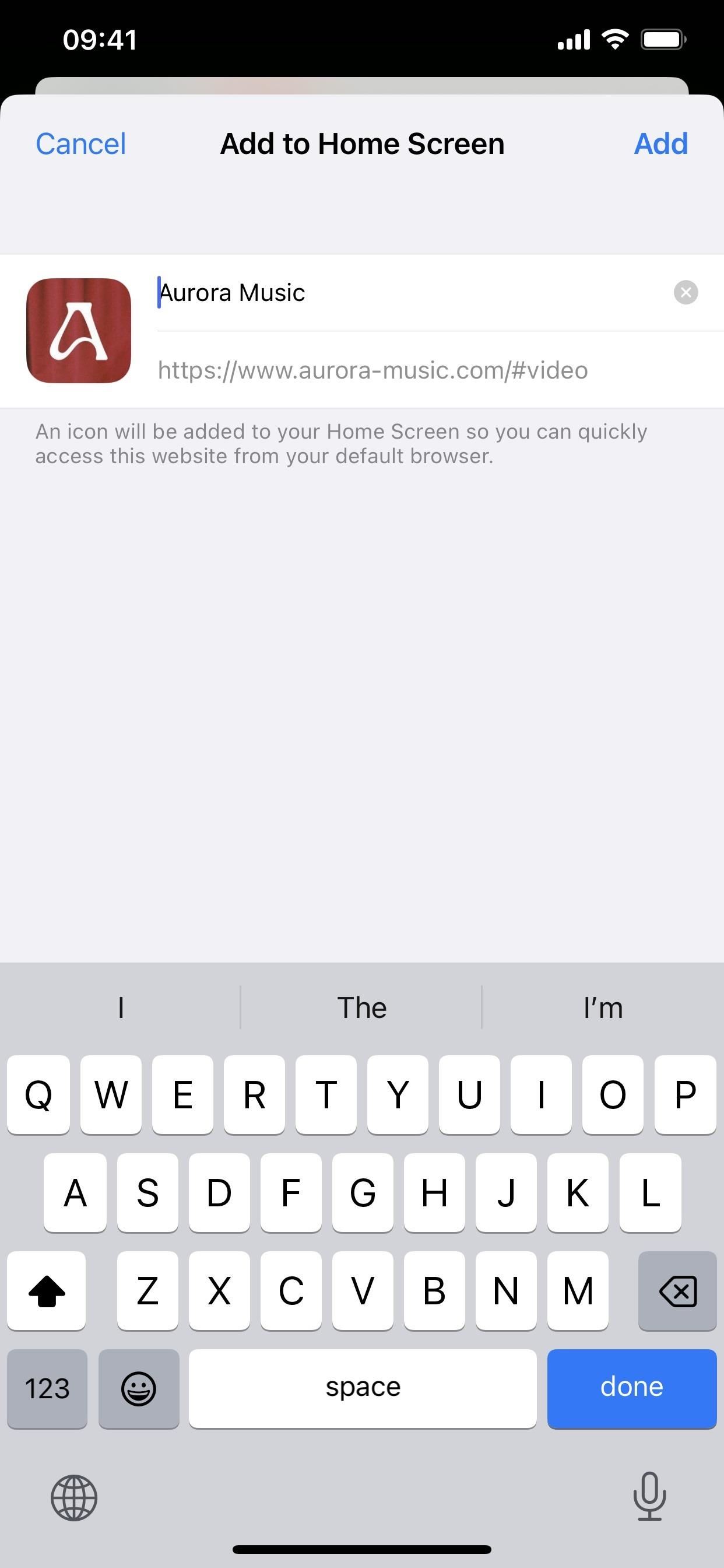
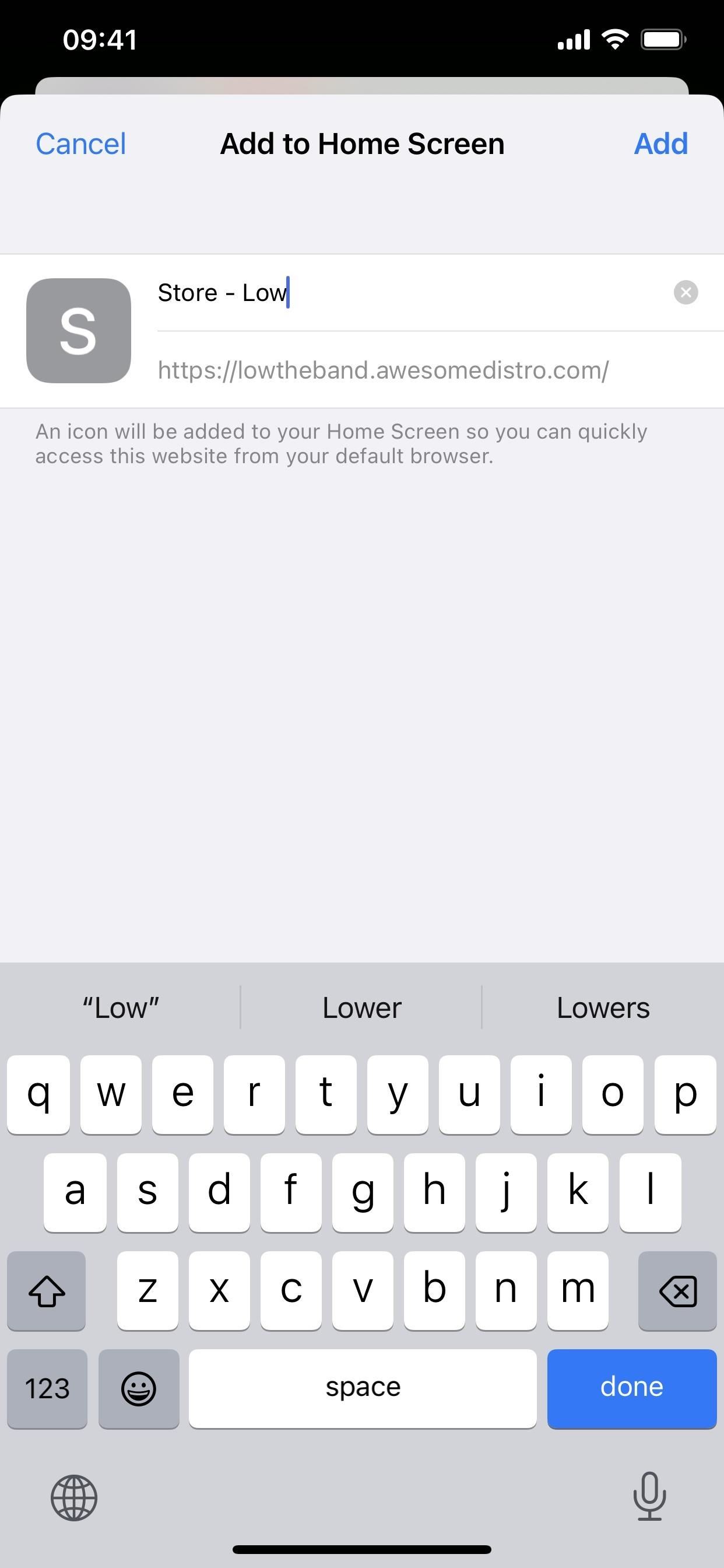
Bago ang iOS 16.4 at iPadOS 16.4, ang mga icon ng bookmark ng Home Screen na walang ginustong mga icon ay nagpakita bilang mga pangit na screenshot ng mga webpage.
Aling mga Browser ang Sumusuporta sa Idagdag sa Home Screen?
Mukhang may isang bagay na sisimulan ng mga browser sa lalong madaling panahon, ngunit ang listahan ng iOS at iPadOS na mga web browser na sumusuporta sa Add to Home Screen, o A2HS na gustong tawagin ni Mozilla, ay napakaliit sa ngayon. Kung sinusuportahan ito ng isang browser, mahahanap mo ang opsyon sa share sheet.
Mga browser na may tool na”Idagdag sa Home Screen”na makikita sa sarili nilang mga menu, hindi sa regular na share sheet kung saan mo makikita Hindi gagana ang AirDrop, madalas na mga contact, iba pang app, shortcut, at iba pang pagkilos. Sa halip, malamang na magbubukas sila ng mga pahina ng error sa isang bagong tab ng browser. Kasama sa mga app na nahanap namin tulad nito ang:
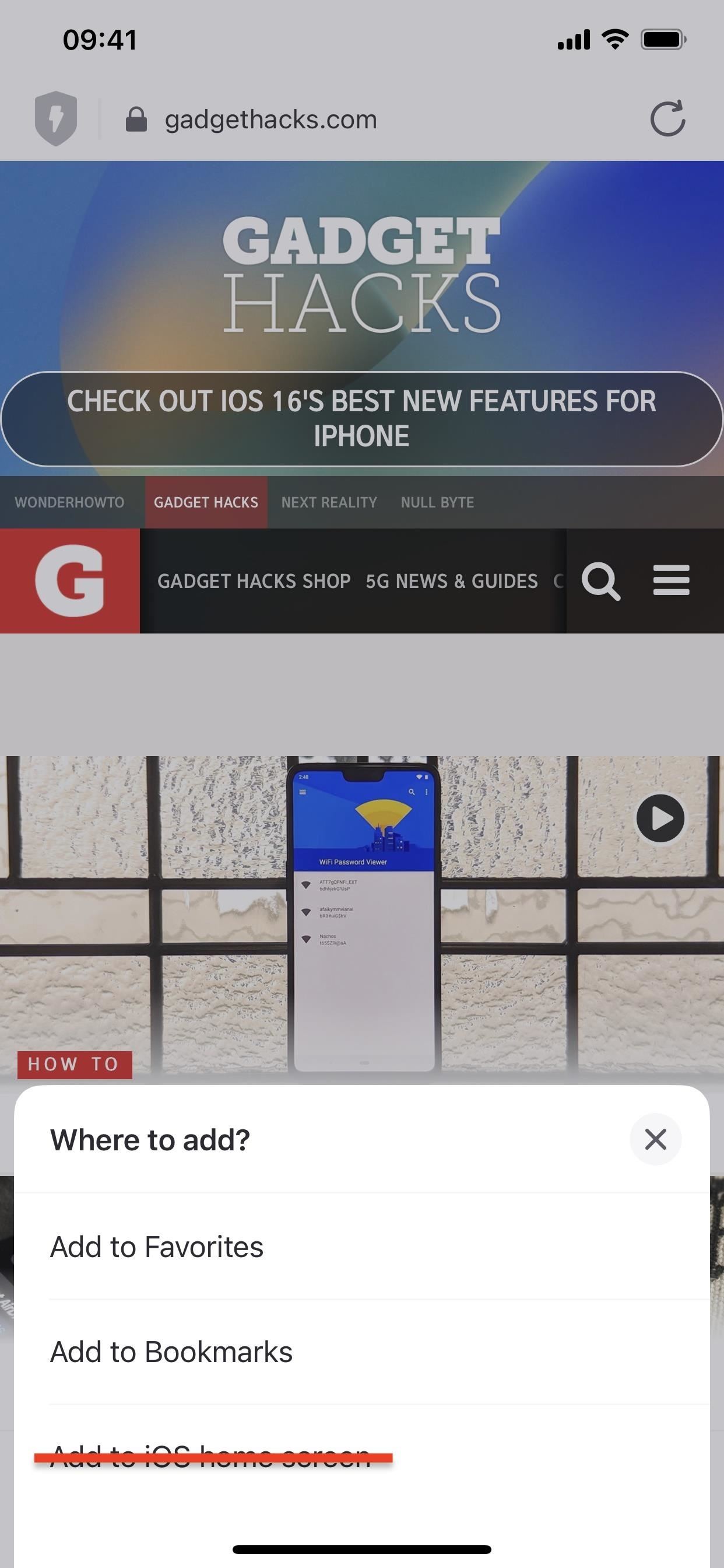
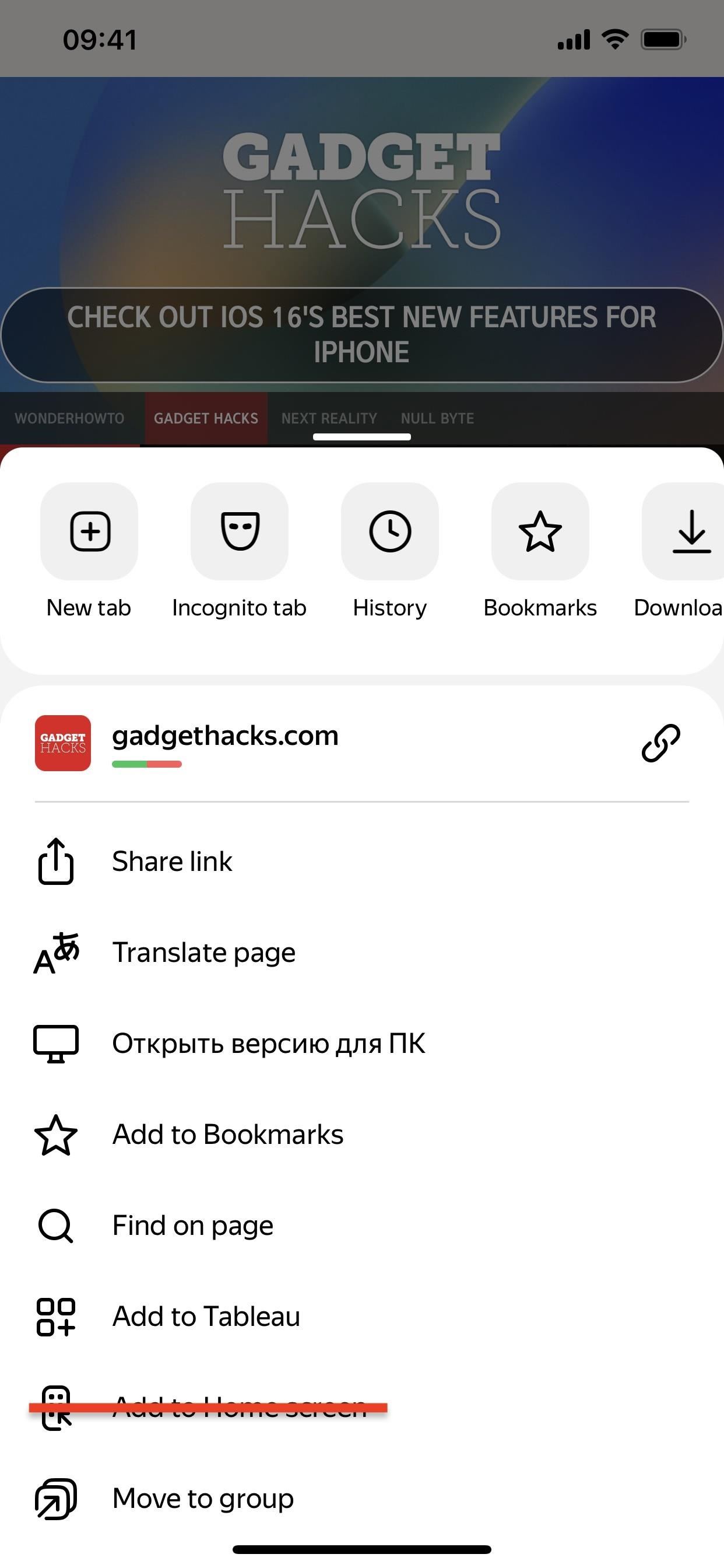
Huwag Palampasin: Ang iOS 16.4 ay May 53 Bagong Mga Tampok at Pagbabago para sa iPhone na Hindi Mo Nais Makaligtaan
Panatilihing Secure ang Iyong Koneksyon nang Walang Buwanang Bill. Makakuha ng panghabambuhay na subscription sa VPN Unlimited para sa lahat ng iyong device sa isang beses na pagbili mula sa bagong Gadget Hacks Shop, at manood ng Hulu o Netflix nang walang mga rehiyonal na paghihigpit, dagdagan ang seguridad kapag nagba-browse sa mga pampublikong network, at higit pa.
Bumili Ngayon (80% diskwento) >
Iba pang sulit na deal na titingnan:
Cover photo at mga screenshot ni Justin Meyers/Gadget Hacks


